2023-07-07 357
解决方法:
1、在电脑桌面上打开“我的电脑”或者Windows7系统显示的是“计算机”。

2、打开电脑内上杂乱且多文容件所在的一个磁盘,这里就以E盘为例,打开E盘。

3、打开E盘后,右键单击窗口的空白地方,在出现的菜单中将鼠标移动到“新建”栏。
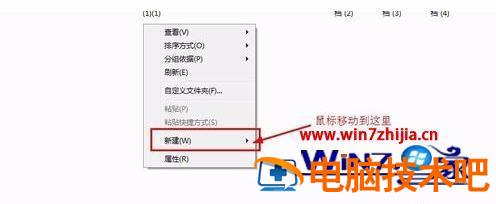
4、在对应右边的菜单栏里找到“文件夹”,然后鼠标左键单击“文件夹”。
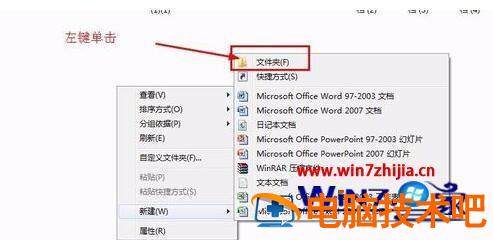
5、新的文件夹创建成功之后,为了以后寻找方便。在这里还要修改文件夹名称,以方便区分。

6、最后将要区分的文件移动到此文件夹里,左键单击要移动的文件不放,然后直接拖拽到此文件夹,放开鼠标。这时文件已经移动到该文件夹里面了。

以上就是新建一个文件夹的方法,有不会新建文件夹的,可以按上面的方法来进行创建。
对于文件夹这个领域,相信用户在操作的过程中还会遇到其他方面的问题,对于这类问题我们又会如何解决呢?小编就在下方为大家带来一些推荐教程,需要的也可以来看看
推荐教程:文件夹如何加密码最简单的方法
原文链接:https://000nw.com/2325.html
=========================================
https://000nw.com/ 为 “电脑技术吧” 唯一官方服务平台,请勿相信其他任何渠道。
系统教程 2023-07-23
电脑技术 2023-07-23
应用技巧 2023-07-23
系统教程 2023-07-23
软件办公 2023-07-11
系统教程 2023-07-23
软件办公 2023-07-11
软件办公 2023-07-12
软件办公 2023-07-12
软件办公 2023-07-12
扫码二维码
获取最新动态
